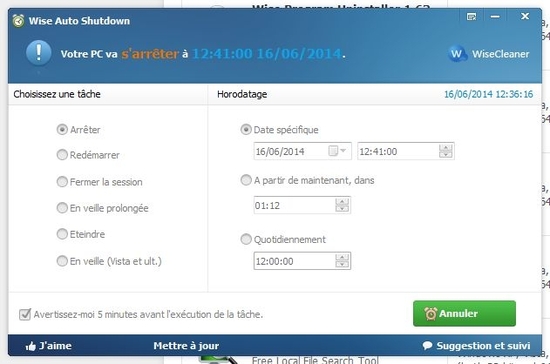-
Programmer l'arrêt, redémarrage, mise en veille, avec Wise Auto Shutdown , minuterie simple et très pratique
Hello

Vous avez vu, j'ai été très actif ces derniers temps, et j'ai encore de très nombreux projets pour le site. J'aimerais vraiment avoir quelques retours, ça fait super plaisir vous imaginez même pas

Aujourd'hui je vous propose un logiciel très pratique pour programmer l'arrêt / redémarrage veille/ et autres de votre ordinateur. Télécharger ici (site officiel) : http://www.wisecleaner.com/download.html ou là : http://www.clubic.com/telecharger-fiche430419-wise-auto-shutdown.html Perso j"utilise la version portable, téléchargée sur le site officiel, mais après c'est comme vous voulez
 : cf ici explications : http://babaob.kazeo.com/astuces-divers/installer-et-utiliser-un-logiciel-en-version-portable-tutoriel,a4375812.html Mais il faut quand même être administrateur pour lancer le logiciel. Alors, pour commencer, vous pouvez mettre le logiciel en français : cliquer sur le petit carré blanc en haut à droite (à gauche de réduire) :
: cf ici explications : http://babaob.kazeo.com/astuces-divers/installer-et-utiliser-un-logiciel-en-version-portable-tutoriel,a4375812.html Mais il faut quand même être administrateur pour lancer le logiciel. Alors, pour commencer, vous pouvez mettre le logiciel en français : cliquer sur le petit carré blanc en haut à droite (à gauche de réduire) : Vous pouvez, par exemple pour arrêter l'ordinateur : il faut choisir la tache "arrêter" à gauche. Puis il faut régler les paramètres de l'arrêt à droite ; a) SOIT : programmer l'arrêt de l'ordinateur à une heure/date précise (cocher la première ligne) NOTE : la 3e ligne permet de répéter l'arrêt à cette heure tous les jours. Sinon, cela ne se fera que le jour spécifié b) SOIT : définir dans combien de temps l'ordinateur va s'arrêter (2e ligne) Vous voyez c'est pas bien compliqué, mais très pratique

Quand tout est réglé, cliquez en bas à droite sur "Démarrer". Le bouton se transforme alors en "Annuler", et on obtient ça :
Ne vous inquiétez pas ! Vous pouvez modifier ou annuler cela quand vous voulez . Pour cela, cliquez juste sur annuler.CONSEIL : je vous conseille de cocher la case 'avertissez moi 5 minutes avant" , cette fenêtre apparaitra (ci dessous); et vous pourrez même annuler ou reporter la tache (l'arrêt par exemple) du temps que vous voulez :
. Pour cela, cliquez juste sur annuler.CONSEIL : je vous conseille de cocher la case 'avertissez moi 5 minutes avant" , cette fenêtre apparaitra (ci dessous); et vous pourrez même annuler ou reporter la tache (l'arrêt par exemple) du temps que vous voulez :Et voilà

Simple, mais très pratique
« Installer et utiliser un logiciel en version portable, tutoriel :Limiter la vitesse (débit) de la connexion internet (download + upload), avec Netbalancer »
-
Commentaires